2017 OPEL ZAFIRA C display
[x] Cancel search: displayPage 32 of 115
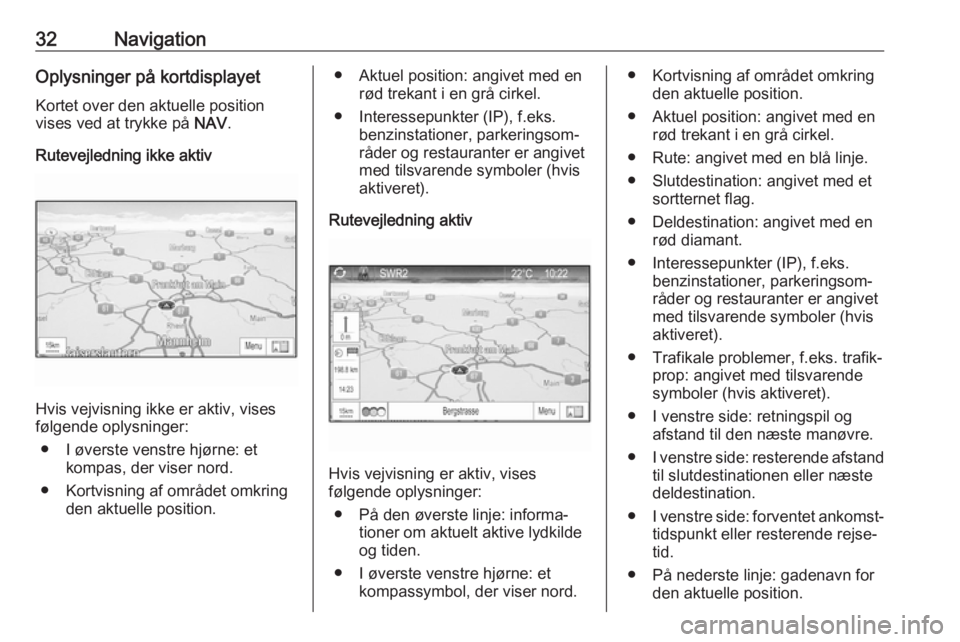
32NavigationOplysninger på kortdisplayet
Kortet over den aktuelle position
vises ved at trykke på NAV.
Rutevejledning ikke aktiv
Hvis vejvisning ikke er aktiv, vises
følgende oplysninger:
● I øverste venstre hjørne: et kompas, der viser nord.
● Kortvisning af området omkring den aktuelle position.
● Aktuel position: angivet med enrød trekant i en grå cirkel.
● Interessepunkter (IP), f.eks. benzinstationer, parkeringsom‐
råder og restauranter er angivet
med tilsvarende symboler (hvis
aktiveret).
Rutevejledning aktiv
Hvis vejvisning er aktiv, vises
følgende oplysninger:
● På den øverste linje: informa‐ tioner om aktuelt aktive lydkilde
og tiden.
● I øverste venstre hjørne: et kompassymbol, der viser nord.
● Kortvisning af området omkringden aktuelle position.
● Aktuel position: angivet med en rød trekant i en grå cirkel.
● Rute: angivet med en blå linje.
● Slutdestination: angivet med et sortternet flag.
● Deldestination: angivet med en rød diamant.
● Interessepunkter (IP), f.eks. benzinstationer, parkeringsom‐
råder og restauranter er angivet
med tilsvarende symboler (hvis
aktiveret).
● Trafikale problemer, f.eks. trafik‐ prop: angivet med tilsvarendesymboler (hvis aktiveret).
● I venstre side: retningspil og afstand til den næste manøvre.
● I venstre side: resterende afstand
til slutdestinationen eller næste
deldestination.
● I venstre side: forventet ankomst‐
tidspunkt eller resterende rejse‐
tid.
● På nederste linje: gadenavn for den aktuelle position.
Page 33 of 115
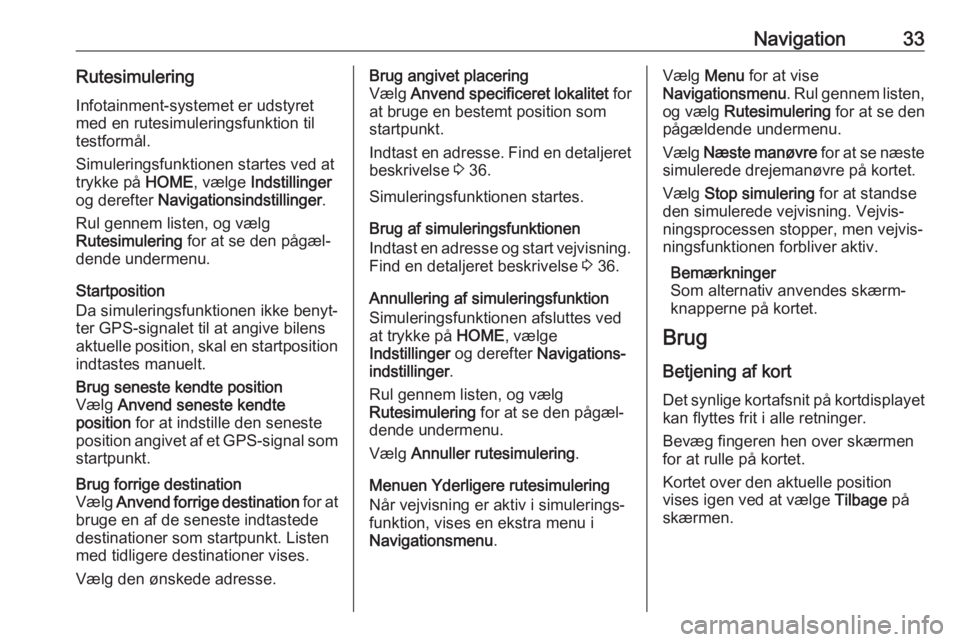
Navigation33Rutesimulering
Infotainment-systemet er udstyret
med en rutesimuleringsfunktion til
testformål.
Simuleringsfunktionen startes ved at
trykke på HOME, vælge Indstillinger
og derefter Navigationsindstillinger .
Rul gennem listen, og vælg Rutesimulering for at se den pågæl‐
dende undermenu.
Startposition
Da simuleringsfunktionen ikke benyt‐
ter GPS-signalet til at angive bilens
aktuelle position, skal en startposition
indtastes manuelt.Brug seneste kendte position
Vælg Anvend seneste kendte
position for at indstille den seneste
position angivet af et GPS-signal som startpunkt.Brug forrige destination
Vælg Anvend forrige destination for at
bruge en af de seneste indtastede destinationer som startpunkt. Listen
med tidligere destinationer vises.
Vælg den ønskede adresse.Brug angivet placering
Vælg Anvend specificeret lokalitet for
at bruge en bestemt position som startpunkt.
Indtast en adresse. Find en detaljeret
beskrivelse 3 36.
Simuleringsfunktionen startes.
Brug af simuleringsfunktionen
Indtast en adresse og start vejvisning.
Find en detaljeret beskrivelse 3 36.
Annullering af simuleringsfunktion
Simuleringsfunktionen afsluttes ved
at trykke på HOME, vælge
Indstillinger og derefter Navigations‐
indstillinger .
Rul gennem listen, og vælg
Rutesimulering for at se den pågæl‐
dende undermenu.
Vælg Annuller rutesimulering .
Menuen Yderligere rutesimulering
Når vejvisning er aktiv i simulerings‐
funktion, vises en ekstra menu i
Navigationsmenu .Vælg Menu for at vise
Navigationsmenu . Rul gennem listen,
og vælg Rutesimulering for at se den
pågældende undermenu.
Vælg Næste manøvre for at se næste
simulerede drejemanøvre på kortet.
Vælg Stop simulering for at standse
den simulerede vejvisning. Vejvis‐
ningsprocessen stopper, men vejvis‐
ningsfunktionen forbliver aktiv.
Bemærkninger
Som alternativ anvendes skærm‐
knapperne på kortet.
Brug
Betjening af kort
Det synlige kortafsnit på kortdisplayet kan flyttes frit i alle retninger.
Bevæg fingeren hen over skærmen
for at rulle på kortet.
Kortet over den aktuelle position
vises igen ved at vælge Tilbage på
skærmen.
Page 34 of 115
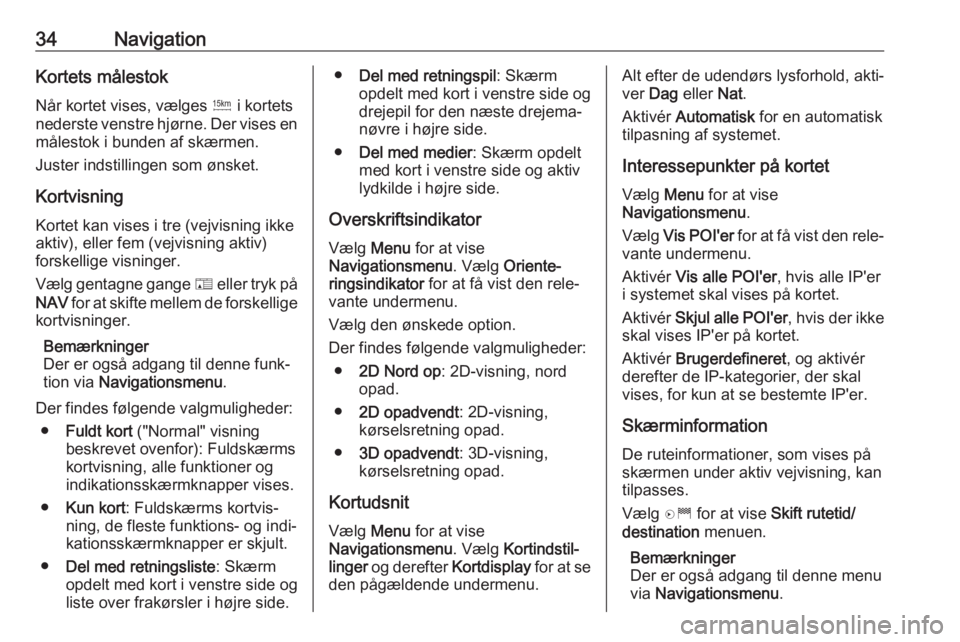
34NavigationKortets målestok
Når kortet vises, vælges G i kortets
nederste venstre hjørne. Der vises en målestok i bunden af skærmen.
Juster indstillingen som ønsket.
Kortvisning Kortet kan vises i tre (vejvisning ikke
aktiv), eller fem (vejvisning aktiv)
forskellige visninger.
Vælg gentagne gange F eller tryk på
NAV for at skifte mellem de forskellige
kortvisninger.
Bemærkninger
Der er også adgang til denne funk‐
tion via Navigationsmenu .
Der findes følgende valgmuligheder: ● Fuldt kort ("Normal" visning
beskrevet ovenfor): Fuldskærms
kortvisning, alle funktioner og
indikationsskærmknapper vises.
● Kun kort : Fuldskærms kortvis‐
ning, de fleste funktions- og indi‐
kationsskærmknapper er skjult.
● Del med retningsliste : Skærm
opdelt med kort i venstre side og liste over frakørsler i højre side.● Del med retningspil : Skærm
opdelt med kort i venstre side og drejepil for den næste drejema‐
nøvre i højre side.
● Del med medier : Skærm opdelt
med kort i venstre side og aktiv
lydkilde i højre side.
Overskriftsindikator Vælg Menu for at vise
Navigationsmenu . Vælg Oriente‐
ringsindikator for at få vist den rele‐
vante undermenu.
Vælg den ønskede option.
Der findes følgende valgmuligheder: ● 2D Nord op : 2D-visning, nord
opad.
● 2D opadvendt : 2D-visning,
kørselsretning opad.
● 3D opadvendt : 3D-visning,
kørselsretning opad.
Kortudsnit Vælg Menu for at vise
Navigationsmenu . Vælg Kortindstil‐
linger og derefter Kortdisplay for at se
den pågældende undermenu.Alt efter de udendørs lysforhold, akti‐
ver Dag eller Nat.
Aktivér Automatisk for en automatisk
tilpasning af systemet.
Interessepunkter på kortet
Vælg Menu for at vise
Navigationsmenu .
Vælg Vis POI'er for at få vist den rele‐
vante undermenu.
Aktivér Vis alle POI'er , hvis alle IP'er
i systemet skal vises på kortet.
Aktivér Skjul alle POI'er , hvis der ikke
skal vises IP'er på kortet.
Aktivér Brugerdefineret , og aktivér
derefter de IP-kategorier, der skal
vises, for kun at se bestemte IP'er.
Skærminformation De ruteinformationer, som vises på
skærmen under aktiv vejvisning, kan
tilpasses.
Vælg D for at vise Skift rutetid/
destination menuen.
Bemærkninger
Der er også adgang til denne menu
via Navigationsmenu .
Page 46 of 115

46NavigationAktivér Registrering for at starte en
sporing. Den rute, man har kørt, regi‐ streres og vises som en punkteret
linje på kortet.
Vælg Slet for at slette brødkrummer,
der allerede er faldet under en aktiv
sporing. Der vises en meddelelse.
Bekræft meddelelsen for at slette alle
brødkrummer.
Afslut sporingen ved at deaktivere
Registrering . Der vises et tastatur.
Indtast et navn til den pågældende sporing, og vælg Udført. Sessionen
gemmes på listen Gemt.
Brødkrumme-detaljer menuen
Tryk på HOME, vælg Indstillinger for
at vise indstillingsmenuen. Vælg
Navigationsindstillinger og så
Brødkrummer .
Vælg Gemt for at se en liste over alle
sporinger. Vælg den ønskede sporing for at se menuen Brødkrumme-
detaljer .
Vælg Redig navn for at ændre navnet
på den pågældende sporing. Der
vises et tastatur. Indtast ønsket navn
og vælg Udført.
Vælg Vis på kort for at se hele sporin‐
gen direkte i det pågældende kortud‐
snit.
Vælg Indfør for at vise brødkrumme‐
hovedmenuen. Aktivér Display, hvis
den pågældende sporing skal vises
konstant på kortet.
Vælg Slet for at slette den pågæl‐
dende sporing.
Rutemanipulation Når en rute er blevet beregnet, kan
man manuelt ændre visse dele af den
eller genberegne hele ruten.Turn List (liste over frakørsler)
Med Sving-liste vises alle gader og
drejemanøvrer på den beregnede
rute, fra den aktuelle placering.
Tryk på DEST, og vælg derefter
Sving-liste . Listen over frakørsler
vises.
Vælg Undgå ud for den pågældende
gade for at undgå visse gader på
ruten.
Ruten genberegnes, og den pågæl‐
dende gade udelades.
Listen Undgå
Når gader er udelukket fra den oprin‐
delige rute, vises de på Undgå-liste.
Page 48 of 115

48TalegenkendelseTalegenkendelseGenerel information.....................48
Brug ............................................. 49
Talekommandooversigt ...............52Generel information
Indlejret talegenkendelseInfotainment-systemets talegenken‐
delse gør det muligt at betjene
forskellige af Infotainment-systemets
funktioner ved hjælp af stemmekom‐ mandoer. Det genkender komman‐
doer og numre uafhængigt af, hvem
der taler. Kommandoer og numre kan
indtales uden pause mellem de
enkelte ord.
I tilfælde af forkert betjening eller
forkerte kommandoer afgiver syste‐
met et synligt og/eller hørbart signal
og anmoder om gentagelse af den
ønskede kommando. Dertil kommer,
at talegenkendelsen kvitterer for
vigtige kommandoer og forespørger,
om nødvendigt.
Generelt er der forskellige måder at
sige kommandoer på for at udføre
opgaver. De fleste af dem, undtagen
indtastning af destination og stemme‐ tastatur, kan udføres med en enkelt
kommando.
Benyt denne fremgangsmåde, hvis
en handling kræver mere end én
kommando:I den første kommando angives typen
af den handling, der skal udføres,
f.eks. "Navigation destination indtast‐ ning". Systemet svarer med medde‐
lelser, der leder til en dialogboks til
indtastning af de nødvendige oplys‐
ninger. Sig f.eks. "Navigation" eller
"Destination indtastning", hvis en
destination til vejvisning er nødven‐
dig.
Bemærkninger
For at undgå at samtaler i bilen fører
til utilsigtet aktivering af systemets
funktioner, starter talegenkendelsen
først, når systemet aktiveres.
Understøttelse af sprog ● Ikke alle de sprog der er til rådig‐
hed for visning i Infotainmentsy‐
stemet, er tilgængelige med
hensyn til talegenkendelse.
● Hvis det aktuelt valgte display‐ sprog ikke understøttes af tale‐
genkendelse, vil talegenken‐
delse ikke være tilgængelig.
I så fald skal du vælge et andet
sprog til displayet, hvis du ønsker
at betjene Infotainment-systemet
med stemmeinput. Oplysninger
om ændring af displaysproget
Page 49 of 115

Talegenkendelse49findes under "Sprog" i kapitlet
"Systemindstillinger" 3 18.
Adresseindlæsning for destinationer i
udlandet
For at indtaste adressen på en desti‐ nation i et andet land med stemmein‐ put skal sproget i Infotainment-syste‐
mets display ændres til sproget i det
andet land.
Hvis displayet fx er indstillet til
engelsk, og navnet på en by i Frankrig skal indtastes, skal displaysproget
ændres til fransk.
Undtagelser: Hvis der skal angives
adresser i Belgien, kan man enten
skifte displaysprog til fransk eller
nederlandsk. For adresser i Schweiz
kan man enten indstille displayspro‐
get til fransk, tysk eller italiensk.
Oplysninger om at ændre display‐
sproget findes under "Sprog" i kapitlet
"Systemindstillinger" 3 18.Inputrækkefølge for
destinationsadresser
Rækkefølgen for input af en adresses dele med talegenkendelsessystemet
afhænger af, i hvilket land destinatio‐
nen ligger.
Et eksempel for den relevante input‐ ordre gives af systemet.
Stemme-
gennemføringsanvendelse
Stemmegennemføringsanvendelse
af Infotainment-systemet tillader
adgang til talegenkendelseskom‐
mandoer på din smartphone. Se
smartphonens instruktionsbog for at
finde ud af, om smartphonen under‐
støtter denne funktion.
Brug
Indlejret talegenkendelse Aktivering af talegenkendelse Bemærkninger
Talegenkendelse er ikke tilgængelig
under et aktivt telefonopkald.
Tryk på w på højre side af rattet.Lyden på lydanlægget afbrydes, w på
displayet fremhæves, og en stemme‐
meddelelse beder om, at der siges en
kommando.
Så snart talegenkendelsessystemet
er klar til stemmeinput, høres der en
biplyd.
Der kan nu indtales en kommando til
iværksættelse af en funktion i syste‐
met (f.eks. afspilning af en radiosta‐
tion) eller til at påbegynde en dialog‐
sekvens med en række dialogtrin
(f.eks. indlæsning af en destinations‐
adresse). Se "Betjening vha. tale‐
kommandoer" nedenfor.
Når en dialogsekvens er afsluttet,
deaktiveres talegenkendelsessyste‐
met automatisk. For at kunne påbe‐
gynde en anden dialogsekvens skal
talegenkendelsessystemet aktiveres
igen.
Justering af lydstyrke for
stemmemeddelelser
Tryk på w eller ─ på højre side af
rattet.
Page 70 of 115

70StikordsregisterAAdressebog .................................. 36
Aktivering af Bluetooth-musik .......27
Aktivering af Infotainment- systemet .................................... 11
Aktivering af navigationssystemet 33
Aktivering af radio .........................21
Aktivering af telefonportalen .........60
Aktivering af USB-audio ...............27
Aktivering af USB-billede ..............28
Apps ............................................. 29
Audioafspilning ............................. 27
Audiofiler....................................... 26
AUPEO ......................................... 29
Automatisk lydstyrke..................... 17
B Balance......................................... 16
Bass.............................................. 16
Betjening....................................... 60 Bluetooth-musik ........................27
Infotainment-system ..................11
Menu ......................................... 13
Navigationssystem ....................33
Radio ......................................... 21
Telefon ...................................... 60
USB ..................................... 27, 28
Betjeningsdele Infotainment-system ....................8
Rat............................................... 8Billeder.......................................... 28
Billedfiler ....................................... 26
Bluetooth-forbindelse ...................58
Bluetooth-musik ............................ 26
Brug ............................ 11, 21, 33, 49
Bluetooth-musik ........................27
Infotainment-system ..................11
Navigationssystem ....................33
Telefon ...................................... 60
USB ..................................... 27, 28
Brug af apps ................................. 29
Brødkrummer................................ 44
Bølgeområdevalg .........................21
D DAB .............................................. 25
Dato .............................................. 18
Digital Audio Broadcasting ...........25
Display .......................................... 18
E
EQ ................................................ 16
Equalizer....................................... 16
F
Fabriksindstillinger ........................18
Fader ............................................ 16
Favoritlister ................................... 22
Hentning af stationer .................22
Lagring af stationer ...................22
Page 72 of 115

72Digital Audio Broadcasting........25
Favoritlister................................ 22
Hentning af stationer .................22
Kategoriliste .............................. 21
Lagring af stationer ...................22
Menuen RDS-indstillinger .........23
RDS........................................... 23
RDS (Radio Data System) ........23
Regional .................................... 23
Stationsliste ............................... 21
Stationssøgning ........................21
TP.............................................. 23 Trafikprogram ............................ 23
Radio Data System (RDS) ........... 23
Regionalisering ............................. 23
Rute med deldestinationer ...........36
Rutesimulering.............................. 33
Rutevejledning .............................. 44
S Smartphone .................................. 29
Softwareopdatering ......................18
Sprog ............................................ 18
Stationsliste .................................. 21
Stationssøgning ............................ 21
Systemindstillinger........................ 18 Display ...................................... 18
Hjemmeside .............................. 18
Klokkeslæt- og dato ..................18Software.................................... 18
Sprog......................................... 18
T
TA ................................................. 23
Talegenkendelse ..........................48
Talekommandooversigt ................52
TA-lydstyrke.................................. 17
Tastatur ........................................ 36
Tekstbeskeder .............................. 63
Telefon Bluetooth ................................... 57
Bluetooth-forbindelse ................58
Funktioner under samtalen .......60
Mødeopkald .............................. 60
Nødopkald ................................. 59
Seneste opkald ......................... 60
Tekstbeskeder........................... 63
Telefonbog ................................ 60
Telefonbog ............................. 36, 60
Telefonopkald Besvare ..................................... 60
Foretage .................................... 60
Tidsformat..................................... 18
Tilknytning .................................... 58
TMC .............................................. 44
Toneindstillinger ........................... 16
TP ................................................. 23
Trafikale problemer....................... 44
Trafikradio..................................... 23Treble ........................................... 16
Tyverisikring .................................. 7
Tænd for Infotainment-systemet... 11
U USB .............................................. 26
V Vejvisning .................................... 44
Visning af billeder .........................28